WordPress&WooCommerceユーザーロールエディターの詳細ガイド
公開: 2022-03-11
最終更新日-2022年3月17日
ご存知のように、WordPressのユーザーロールを使用すると、Webサイトでさまざまなユーザーとその機能を非常に簡単に処理できます。 WordPressのデフォルトのユーザーロールに加えて、WooCommerceはインストール時にさらに2つのユーザーロールを追加します。 WordPressとWooCommerceは、ユーザーの役割とアクセス許可についてあまり多くのカスタマイズオプションを提供していませんが、ユーザー役割エディタープラグインを使用してサイトの役割を変更できます。 この記事では、User Role Editorプラグインを使用して、WordPressおよびWooCommerceのユーザーロールシステムをカスタマイズする方法を示します。
WordPressとWooCommerceのユーザーロールの簡単な要約
WordPressは、さまざまなユーザーがサイトにアクセスする方法を管理するのに役立つさまざまなユーザーロールを提供します。 WordPressのデフォルトの役割は次のとおりです。
- 管理者
- 編集者
- 著者
- 寄稿者
- サブスクライバー
- スーパー管理者。
WooCommerceをインストールすると、2つの追加のユーザーロールを利用できるようになります。 これらは:
- ショップマネージャー
- お客様
これらのデフォルトのユーザーロールにはすべて、特定の機能が割り当てられています。 WordPressとWooCommerceには、これらの各役割の機能を編集するオプションはありません。 カスタムユーザーロールを作成し、各ロールの機能を変更できるようにするには、プラグインをインストールする必要があります。 この記事では、User Role Editorプラグインを使用して、カスタムユーザーロールを作成する方法と、サイトの各ユーザーロールの機能セットを変更する方法について説明します。
UserRoleEditorプラグインの使用を開始する
他のWordPressプラグインと同じように、このプラグインを使い始めることができます。 WordPressプラグインリポジトリから無料でダウンロードできます。 インストールしてアクティブ化するだけです。
プラグインのインストールとセットアップについてサポートが必要な場合は、WordPressWooCommerceプラグインのインストールとセットアップの方法をお読みください。
プラグインをインストールしてアクティブ化すると、WordPress管理パネルから[ユーザー]> [ユーザーロールエディター]に移動して、プラグインの設定にアクセスできます。
ここでは、このプラグインによって提供されるすべてのカスタマイズオプションを表示できます。
まず、機能を変更する役割を選択するためのドロップダウンが表示されます。
その下に、人間が読める形式で機能を表示するための2つのチェックボックスと、廃止された機能を表示するための2つのチェックボックスが表示されます。
また、ページにリストされているすべての利用可能な機能が表示されます。 機能の左側で、グループを選択して、選択した機能のみを表示できます。 キーワードを入力するか、選択した役割に付与されているものだけを選択して、機能をフィルタリングするオプションもあります。
右側には、次のボタンが表示されます。
- アップデート
- 役割を追加
- 役割の名前を変更
- 機能を追加する
- 削除機能
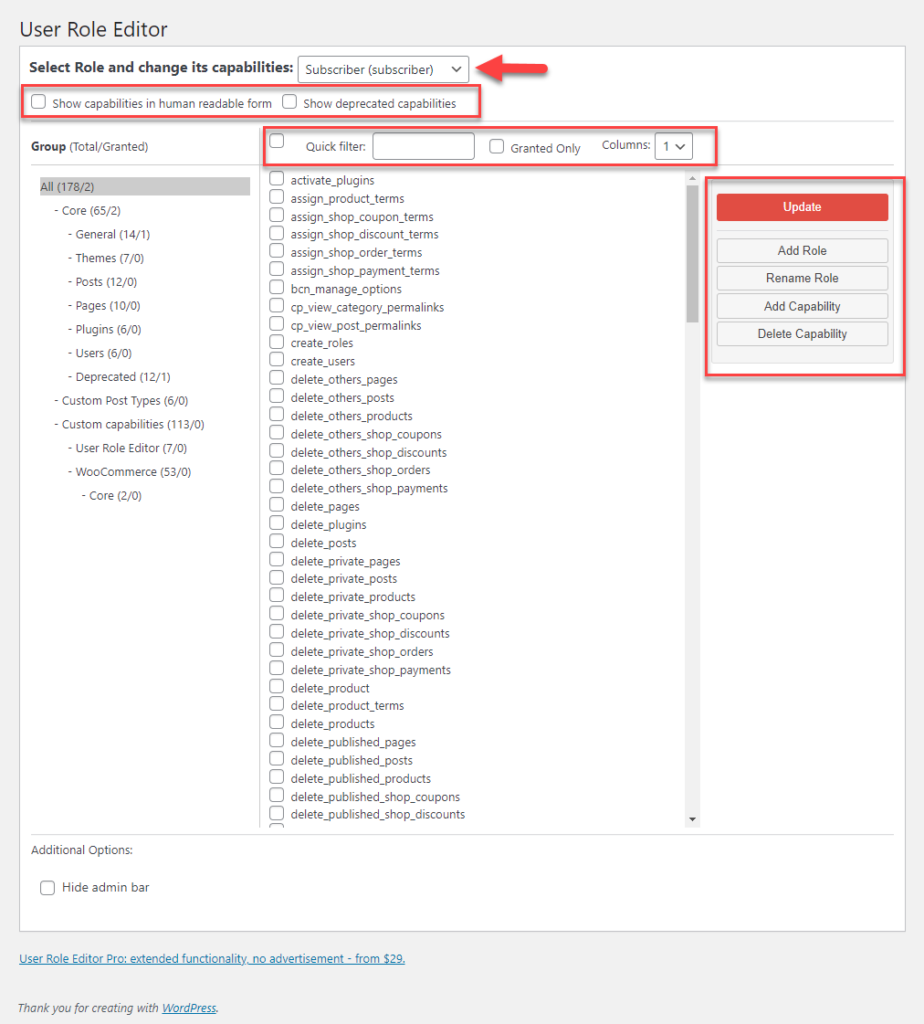
既存の役割に機能を選択的に追加するにはどうすればよいですか?
このプラグインを使用して、ロールに機能を追加できます。 方法は次のとおりです。
ステップ1:編集する役割を選択します。
まず、機能を追加する役割を選択する必要があります。 この例では、「寄稿者」の役割を選択します。
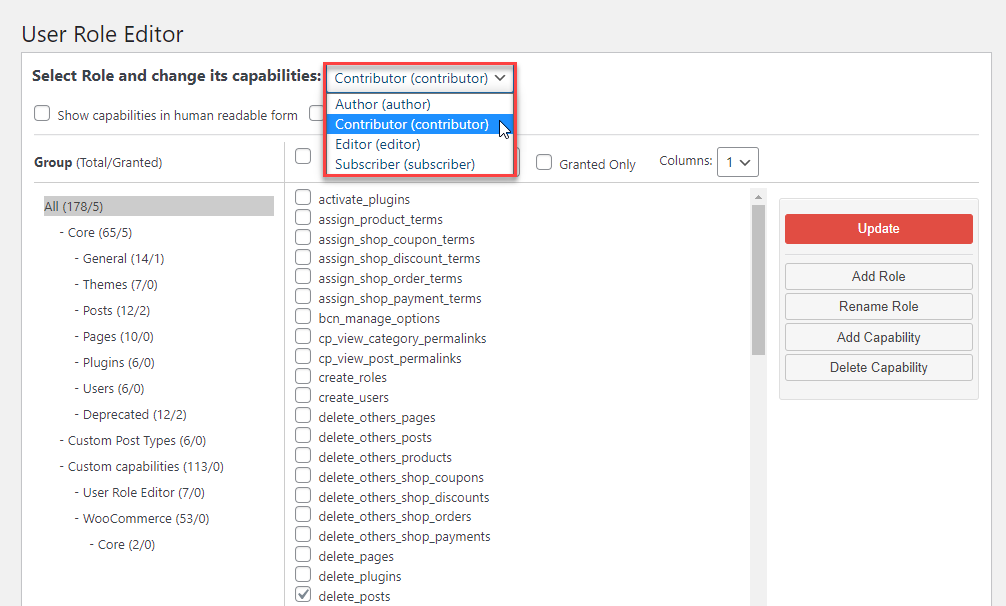
ステップ2:この役割に提供する機能を選択します。
この役割に提供する機能の横にあるチェックボックスをオンにすることができます。
たとえば、この役割に「プライベートページの読み取り」機能を追加しています。
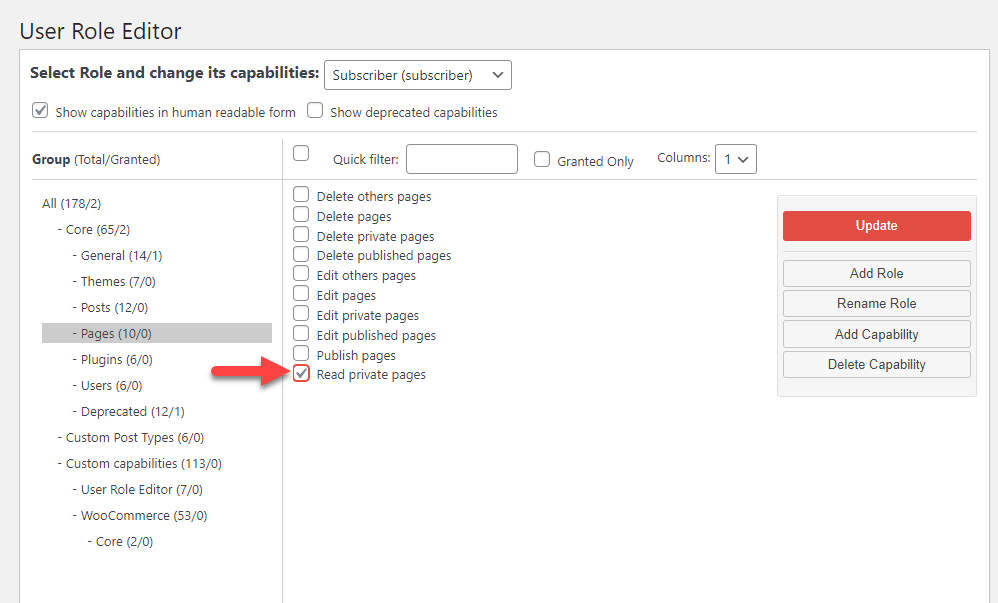
ステップ3:[更新]ボタンをクリックします。
最後に、変更を更新します。
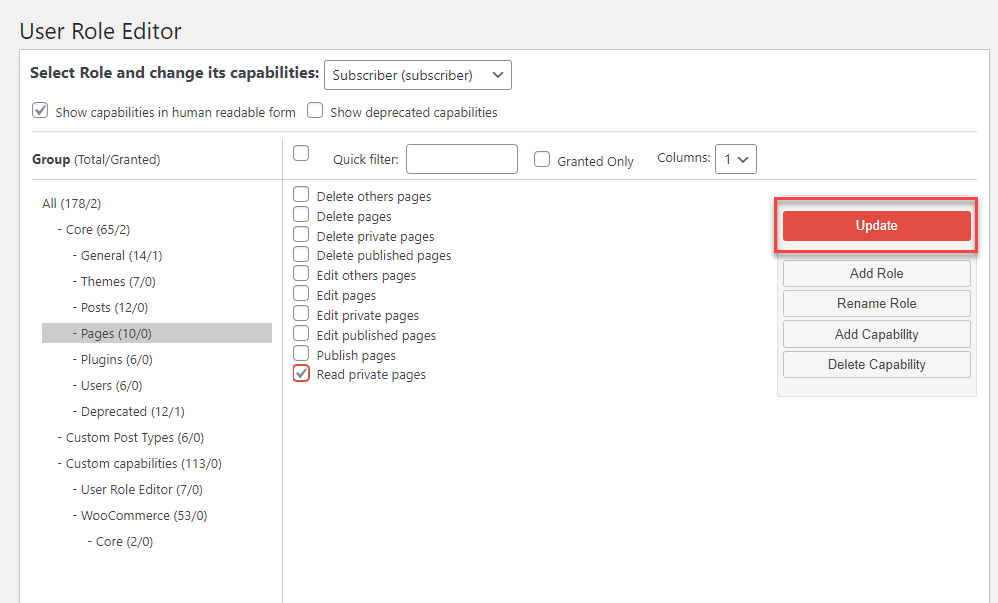
カスタムユーザーロールを作成するにはどうすればよいですか?
User Role Editorプラグインを使用すると、デフォルトのWordPressユーザーロールに加えて、カスタムユーザーロールを作成することもできます。
このためには、[役割の追加]ボタンをクリックする必要があります。
![UserRoleEditorプラグインの[Addrole]ボタンを強調表示したスクリーンショット](/uploads/article/38434/74bpdPK0sifDb26V.png)
モーダルウィンドウが表示されます。 ここでは、次の詳細を入力する必要があります。

- ロール名(ID) –サイト管理者を理解するためのロール名。
- 役割名の表示–サイトのフロントエンドに表示される役割名。
- コピーを作成する–新しい役割を作成しながら、サイトから既存の役割の1つの機能をコピーすることもできます。 これにより、作業が簡単になります。
必要な詳細を入力して、[役割の追加]ボタンをクリックできます。
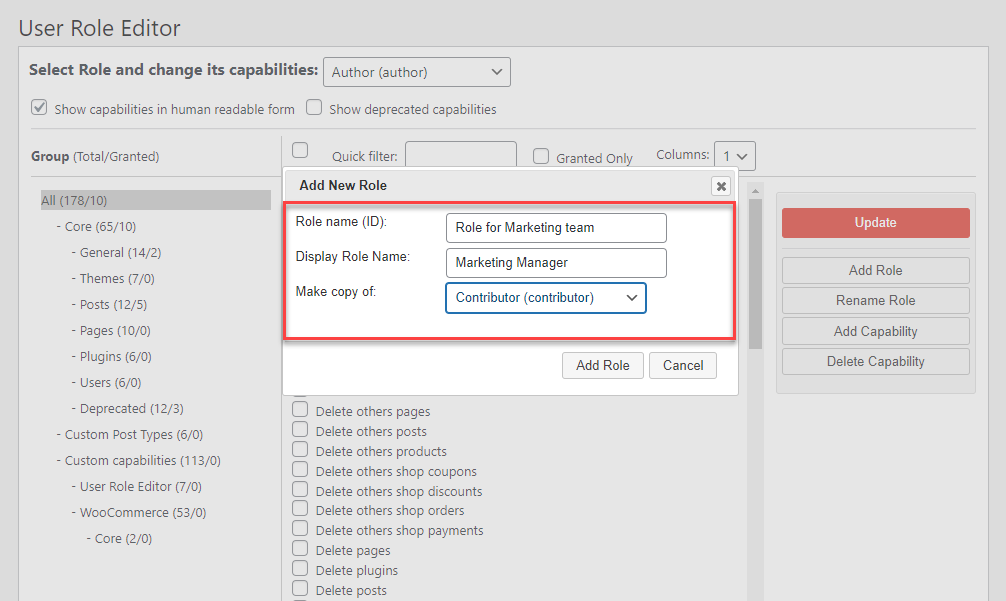
ロールが作成されると、さらにカスタマイズするためにアクセスする必要がある場合は、ロールのドロップダウンリストで使用できるようになります。
WooCommerceの顧客に機能を追加するにはどうすればよいですか?
WooCommerceをインストールしてアクティブ化すると、サイトにはさらに2つのデフォルトの役割(「顧客」と「ショップマネージャー」)があります。
User Role Editorプラグインを使用して、これらの役割に機能を追加することもできます。
たとえば、ショップマネージャーの役割に追加の機能を割り当てる方法を示します。
ショップマネージャーの役割には、サイトでユーザーまたは役割を作成する機能はありません。 リストからこれら2つの機能を選択し、[更新]ボタンをクリックするだけで割り当てることができます。
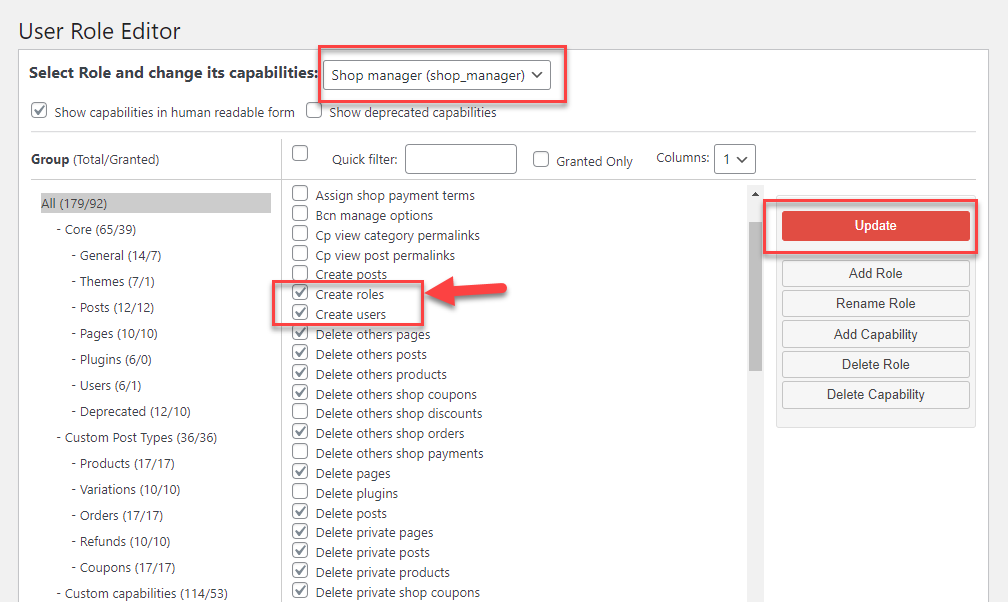
これで、ショップマネージャーの役割にこれらの追加機能が追加されます。
ユーザーロールを削除するにはどうすればよいですか?
User Role Editorプラグインは、カスタムユーザーロールを削除するのに役立ちます。 この方法で、WooCommerceのデフォルトの役割を削除することもできます。 [役割の削除]ボタンをクリックして、削除する役割をドロップダウンから選択するだけです。
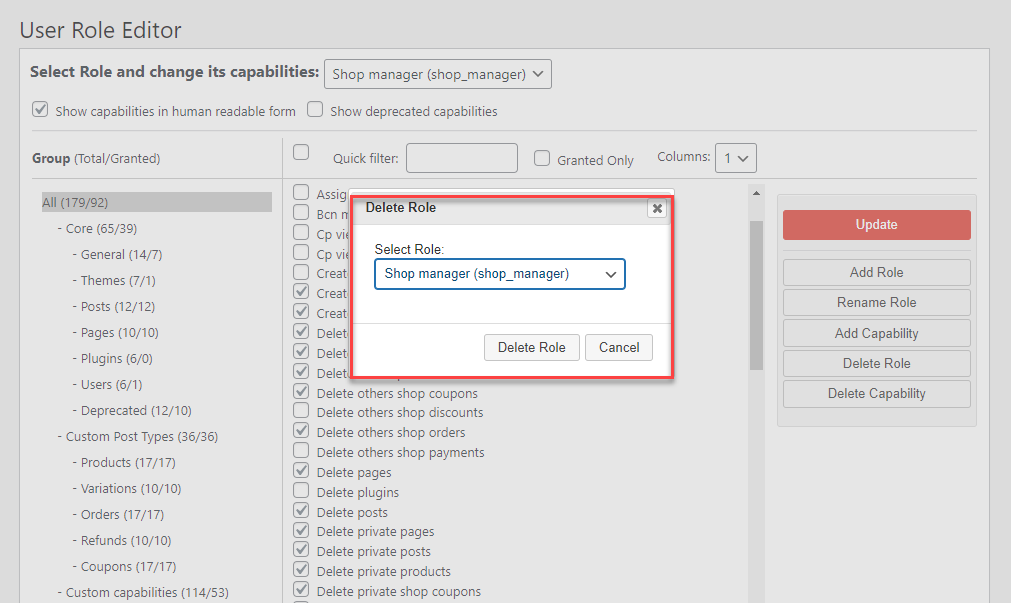
WordPress管理者の役割を編集するにはどうすればよいですか?
管理者ユーザーロールを編集することを選択でき、カスタムロールがその機能をコピーできるようにすることもできます。 ただし、プラグインの設定を変更することはできますが、これはデフォルトでは使用できません。 このためには、WordPress管理パネルから[設定]> [ユーザーロールエディター]に移動して、プラグイン設定にアクセスする必要があります。
これにより、編集用の管理者ロールが作成されます。
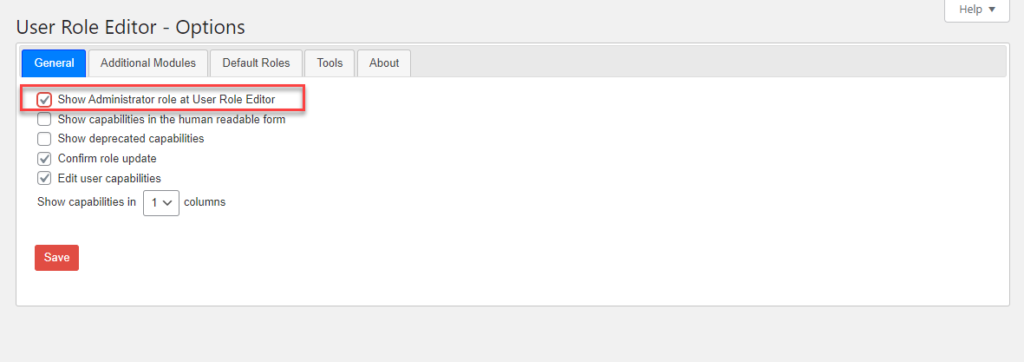
新規ユーザー作成のデフォルトとしてロールを設定するにはどうすればよいですか?
プラグインのもう1つの興味深い機能は、ユーザーが登録するときにデフォルトでユーザーに割り当てられる役割をカスタマイズできることです。 デフォルトでは、これはサブスクライバーの役割です。 ただし、プラグインを使用してこれを変更できます。
[設定]>[ユーザーロールエディター]に移動します。 [デフォルトのルール]タブで、新しいユーザーにデフォルトで割り当てる役割を選択できます。
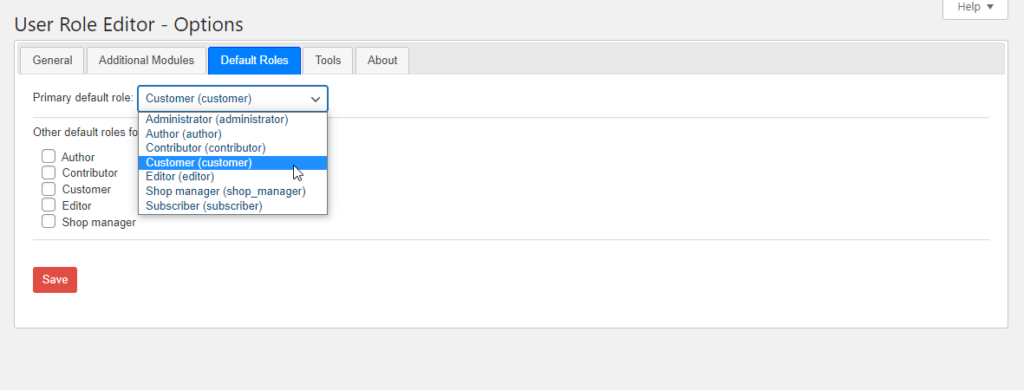
同じユーザーに複数の役割を割り当てる方法は?
このプラグインを使用すると、同じユーザーに複数の役割を割り当てることができます。
これがあなたがそれを管理する方法です。
個々のユーザープロファイルに移動し、[その他の役割]まで下にスクロールします。 追加する役割を選択し、[変更を保存]ボタンをクリックします。
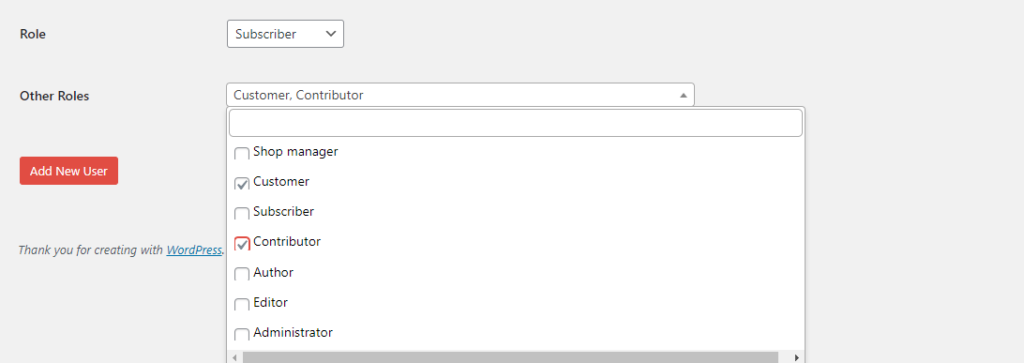
この記事が、User Role Editorプラグインについての十分な理解と、それを使用してさまざまなユースケースを実現する方法を理解してくれることを願っています。 ご不明な点がございましたら、お気軽にコメントをお寄せください。
参考文献
- WordPressサイトでのユーザー登録。
- 卸売業者向けのWooCommerceユーザーロール
- 既存の役割からカスタム役割を作成する
